
11 trucos para Gmail con los que mejorarás su gestión, ¿lo utilizas? seguro que sí ya que Gmail es probablemente el servicio de correo más utilizado
Trucos para Gmail y mejorar así su gestión.
nº1.- de los trucos para Gmail: Crear etiquetas
Una forma de organizar la bandeja de entrada es creando etiquetas donde poder archivar los correos según la temática de estos.
Para ello ve a:
- Configuración > pestaña Etiquetas.
- Crear etiqueta nueva
Ahora puedes mover correos desde la bandeja de entrada o crear filtros para que se muevan de forma automática según llegan para organizarlos mejor.
nº2.- de los trucos para Gmail: Crear filtros
Después de crear las etiquetas, si quieres que algunos correos se muevan directamente a una determinada según llegan hay que crear un filtro.
Para ello ve a:
- Configuración > pestaña Filtros
- Crear un nuevo filtro
Te mostrará la siguiente pantalla
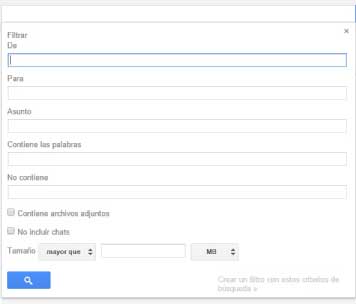
en la que puedes filtrar los mensajes por:
- remitente
- destinatario
- asunto
- si contiene las palabras
- si no contiene las palabras
- si tiene archivos adjuntos y su tamaño
Y después puedes aplicarle una etiqueta, de tal forma que cuando llegue un correo con las condiciones entes indicadas, se moverá a la etiqueta si has elegido archivarlo o se quedará en la bandeja de entrada con la etiqueta que has seleccionado delante del asunto.
nº3.-de los trucos para Gmail: Darse de baja de suscripciones o publicidad
De los trucos para Gmail este te ayudará a no tener un montón de mails que no te interesan, seguro que recibes mucha publicidad de sitios donde has comprado o te has dado de alta en su newsletter, aumentando la cantidad de correos de la pestaña Promociones.
Si te llegan correos que ya no te interesan, es muy sencillo darse de baja porque al abrir cualquier de ellos en Gmail, al lado del mail del remitente, aparece la opción «Anular suscripción».
También puedes buscar «Anular suscripción» y aparecerán todos los correos de publicidad para poder gestionarlos.
nº4.-de los trucos para Gmail: Cerrar sesiones abiertas
Es muy probable que estés en un navegador revisando tu correo, y en vez de cerrar sesión, cierres el navegador. De esta forma la sesión se queda abierta y podrían entrar a leer tus correos.
Si tienes la sospecha de que has podido dejar sesiones abiertas o que alguien más está utilizando tu cuenta de correo puedes verlo de la siguiente manera:
- En la bandeja de entrada, ve al final de la página.
- En la esquina inferior derecha aparece el texto «Última actividad de la cuenta: hace xx minutos» y el enlace «Información detallada».
Pinchando en el enlace te muestra la siguiente pantalla.
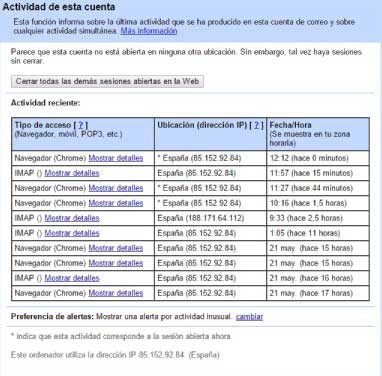
En ella puedes ver la ubicación e ip desde donde se están conectando, la fecha y si hay alguna sesión abierta.
También puedes dar al botón «cerrar todas las sesiones de la web» y así te aseguras que nadie pueda entrar desde otro equipo a tu correo.
nº5.-de los trucos para Gmail: Por defecto «responder a todos»
Si normalmente recibes correos en los que tienes que «responder a todos», se puede configurar para que esta opción sea por defecto cuando le das al botón responder.
Para hacer esto:
- Ve a Configuración.
- En la pestaña General, busca «Forma predeterminada de respuesta» y selecciona «Responder a todos».
- Guarda los cambios.
nº6.-de los trucos para Gmail: Restringe las búsquedas
Si quieres buscar un correo o varios entre todos los correos que tienes en Gmail, puedes restringir las búsquedas con las siguientes opciones:
- from:palabra busca sólo en los remitentes.
- to:palabra busca solo en los destinatarios.
- OR siempre en mayúsculas, sirve para buscar varios términos, por ejemplo: from:jesus OR from:pedro
- filename: si sabes que lleva un adjunto y sabes el nombre esta es la mejor opción.
- after:aaaa/mm/dd busca mensajes después de una fecha.
- before:aaaa/mm/dd busca mensajes antes de una fecha.
- before:aaaa/mm/dd palabra after:aaaa/mm/dd busca mensajes en un periodo de tiempo determinado.
- subject:palabra busca mensajes donde la palabra esté en el asunto.
- in:etiqueta busca mensajes dentro de la carpeta seleccionada, por ejemplo, in:SPAM palabra, sólo buscaría en la carpeta SPAM.
nº7.-de los trucos para Gmail:Sin conexión
De los trucos para Gmail, esta opción la utiliza muy poca gente pero la verdad es que es muy apropiada si te desplazas con tu portatil o tablet porque puedes leer, borrar o responder a mensajes sin estar conectado.
Para ello hay que habilitar esta opción de la siguiente forma:
- Ve a Configuración > Pestaña Sin conexión
- Pincha en «instalar Gmail sin conexión»
De esta forma te descargará los correos cuando hay conexión pero puedes trabajar con ellos.
Si los respondes, no se enviarán hasta el momento que haya conexión de nuevo, pero ¡ya los tienes respondidos!.
nº8.-de los trucos para Gmail: Atajos de teclado
Hay atajos para realizar varias operaciones pero hay que activarlos primero. Para ello:
- Ve a Configuración > pestaña General
- En Combinación de teclas > habilitar
De esta forma puedes usar los siguientes atajos:
- j para ir a los mensajes antiguos
- k para ir a los mensajes nuevos
- e para archivar
- shift + # para eliminar el correo
- / para empezar a escibir en la barra de búsqueda
- a para responder a todos
- r para responder de forma individual
nº9.-de los trucos para Gmail: Ver los mensajes no leídos en la pestaña del navegador
Si navegas con varias pestañas abiertas, cuando son muchas, no es posible ver la cantidad de mensajes pendientes de leer que tienes, por lo que esta opción te muestra un número en la pestaña del correo que son los mensajes sin leer.
Para activar esta opción ve a:
- Configuración > pestaña Labs.
- Opción «Icono de mensaje no leido».
- Habilitar.
nº10.-de los trucos para Gmail: Utilizar varias estrellas para marcar correos.
Además de la estrella amarilla que te permite marcar mensajes para encontrarlos de una manera más sencilla, puedes habilitar estrellas de más colores, para distinguir unos correos de otros.
Para eso ve a:
- Configuración > pestaña General
- Estrellas y selecciona Todas las estrellas
De esta forma puedes elegir con qué color marcar los correos.
nº11.-de los trucos para Gmail: Crear alias de tu dirección de correo
Uno de los tucos para Gmail que más me gusta es que te permite utilizar el símbolo más (+) en tu cuenta de correo y así puedes diferenciar de dónde te llegan los correos.
Por ejemplo si tu dirección es micorreo@Gmail.com, puedes darte de alta en facebook o en cualquier otro sitio con la dirección micorreo+facebook@Gmail.com
De esta forma todos los mensajes enviados a micorreo+facebook@Gmail.com llegarán a la dirección micorreo@Gmail.com
Es una forma muy sencilla para luego crear filtros y organizar tu bandeja de entrada, porque puedes indicar en el filtro que todo lo que lleve micorreo+facebook vaya a la etiqueta facebook.
Puedes usar varios alias según mejor te convenga, como micorreo+trabajo@Gmail.com o micorreo+aventura@Gmail.com o…
¿Sabías que Gmail podría tener tantas utilidades?, ¿conoces algunos trucos para Gmail que no esté en esta lista?, comprártelos con nosotros en comentarios ¡gracias!.
Si te interesa este tema y quieres ampliar información.
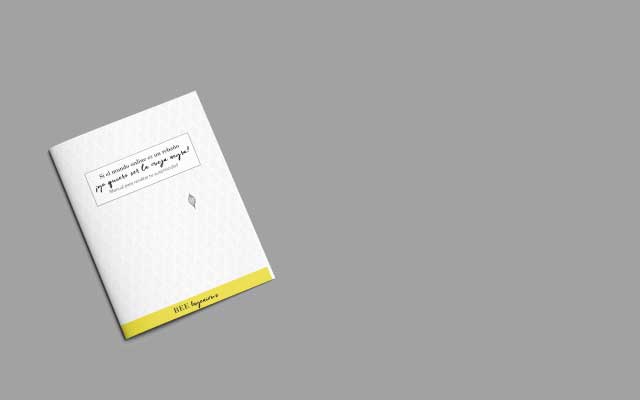

Muy útil. Gracias por estos post!